亲,以下就是关于(路由器无线能上网,有线上不了解决方法),由“WiFi之家网”整理!
【导读】路由器设置:无线能上网,有线上不了怎么办?路由器设置教程,下面WiFi之家网小编详细为大家介绍一下。

路由器设置:无线能上网,有线上不了怎么办?
设置好路由器后,无线连接路由器的终端都可以正常上网,有线连接的终端不能上网。
请按照以下方法排查:
![]()
可能原因:电脑和路由器之间物理线路不通。
解决办法:尝试更换电脑连接路由器的网线,排除因网线老化、网线质量差或线路太长而导致物理链路不通或通信质量差的问题。
![]()
可能原因:有线终端上配置的IP地址等网络参数不正确。
解决办法:将有线终端的网络参数设置为自动获取,如果您不清楚如何设置自动获取IP地址,请点击参考:自动获取IP地址设置
如果电脑已经是自动获取IP地址,但获取到的IP地址为169.254.x.x,请把电脑对应的本地连接禁用后再启用。
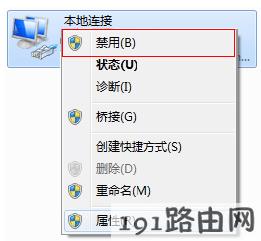
注意:如果路由器DHCP服务器是处于不启用状态,需要手动给电脑配置正确的IP地址、子网掩码、网关和DNS信息。
![]()
可能原因:路由器里面开启了家长控制、上网控制(部分路由器为防火墙设置)功能,限制了内网终端的上网权限。
解决办法:关闭家长控制、上网控制等功能。设置方法如下:
1、关闭家长控制
登录路由器管理界面,点击家长控制,选择不启用,点击保存。如下图所示:
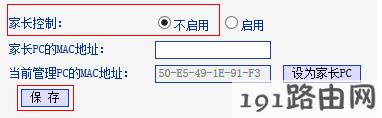
2、关闭上网控制
在路由器管理界面,点击上网控制>>规则管理,确认不勾选开启上网控制,点击保存。如下图所示:
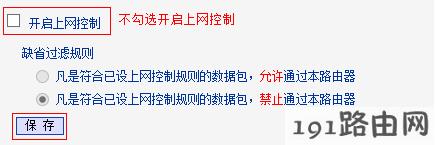
完成上述操作,可尝试打开网页测试上网。
![]()
可能原因:浏览器设置不当。
解决办法:检查浏览器设置,检查方法如下:
禁用拨号连接:打开IE浏览器,点击工具>>Internet选项,选择连接>>从不进行拨号连接。
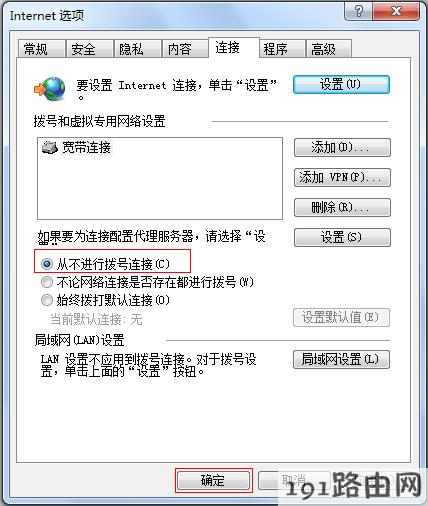
禁用网络代理:点击工具>>Internet选项,选择连接>>局域网设置,确保三个选项均未勾选,并点击确定。回到上一个Internet选项对话框,点击确定。
设置完毕,尝试打开浏览器上网。
![]()
可能原因:终端问题,如终端系统问题。
解决办法:尝试更换其他的有线终端对比测试,如果其他的有线终端可以上网,那么可能是该有线终端的问题(可以连接宽带或其他的路由器上网进行确认),如果其他有线终端也不能上网,可以尝试将路由器复位重新设置。
总结:以上就是WiFi之家网整理的路由器设置:无线能上网,有线上不了怎么办?图文教程内容,希望能帮助到大家。
以上就是关于-路由器设置-(路由器无线能上网,有线上不了解决方法)的教程!
原创文章,作者:路由器设置,如若转载,请注明出处:https://www.224m.com/100263.html

